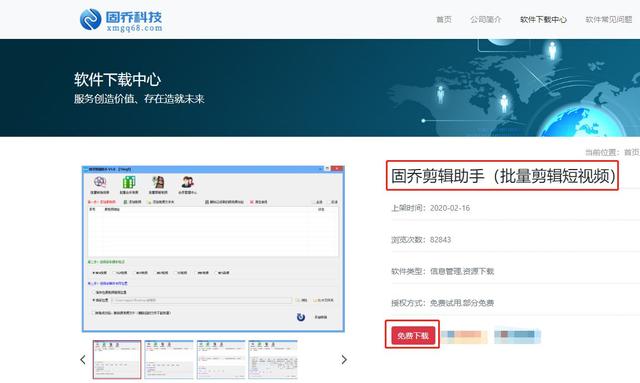怎么样批量更改文件夹里的文件名称?工作中由于工作原因,现在需要修改这个文件夹内所有文件的名称,并且领导需要你快速完成,显然这时候就需要有批量修改文件名称的方法,因为一个一个修改会严重影响工作效率,你知道如何操作吗?
如果你之前不知道如何处理情有可原,因为你没有找到好的方法,今天小编就为大家介绍一个一键批量处理的方法,以后再也不必担心遇到这种问题。学会一个好技能,提高工作效率,快跟我来学习吧,需要借助一个软件工具。
使用的电脑工具软件:优速文件批量重命名
工具软件下载地址:https://download.yososoft.com/YSRename/2.0.4/YSRename.exe

批量修改文件名的操作步骤:
第一步,下载“优速文件批量重命名”工具软件后安装打开,选择“文件批量重命名”功能进入内页,再点击工具左上角【添加文件】或【添加目录】按钮,将文件夹内的全部文件全部导入到软件中。

第二步,接着是重要的设置环节,按照自己的需求选择命名方式(我就选择“自定义”为大家做演示);接着在下面输入新的文件名;最后进行编号设置(分别是起始、增量和位数)。可以一边设置一边在右边预览新文件名效果,使用起来更方便。

第三步,当预览没有问题的时候,就可以点击【开始重命名】红色按钮,启动软件程序了。不一会,软件会弹出“重命名成功”的提示框,说明修改成功了。

第四步,查看刚刚批量修改名称的文件可以看到,新的文件名称按照“文件名 编号”的方式命名,整齐且规范。

很多人还不知道如何一次性修改整个文件夹内文件的名称,上面的4个步骤为大家解答了这个疑惑,批量修改文件名称其实并不难,找到一个好的方法就可轻松解决问题。好了关于“怎么样批量更改文件夹里的文件名称?”的分享就到这里了,不懂得小伙伴一定要亲自试一试哦!
,